|
|
||
|
||||||||||||||||
|
|
||||||||||||||||
| Pràctica |
Exercicis
|
|||||||||||||||
| SUPORT AL CÀLCUL I A LA NUMERACIÓ: Calcwav | |||||||||||||||||||||
|
Calcwav és una calculadora elemental orientada a l'alumnat de Primària, però amb disseny i amb opcions per a l'alumnat amb necessitats educatives especials. Per a l'alumnat amb dificultats motrius, disposa d'un sistema d'escaneig automàtic.
|
|||||||||||||||||||||
| Instal·lació de la Calcwav | |||||||||||||||||||||
|
|
Podeu
instal·lar
|
||||||||||||||||||||
| Funcionament de la calculadora | |||||||||||||||||||||
|
|
En engegar el programa, un missatge sonor dóna la benvinguda i es pot utilitzar com una calculadora estàndard, amb la diferència que el CalcWav llegeix les tecles premudes i els resultats de les operacions.
|
||||||||||||||||||||
|
|
Funcions especials | ||||||||||||||||||||
| El teclat de la calculadora, tot i tenir una distribució normal, incorpora alguns botons de més per activar funcions especials. | |||||||||||||||||||||
|
|||||||||||||||||||||
|
|||||||||||||||||||||
| Exercicis de càlcul mental | |||||||||||||||||||||
|
|
En instal·lar els fitxers, s’ha instal·lat una col·lecció d’exercicis de càlcul mental (sumes, restes, multiplicacions i divisions). Són una adaptació del paquet Clic: Activitats de càlcul mental per a Primària realitzada pel Centre de Recursos per a Deficients Visuals Joan Amades de Barcelona. Aquests exercicis estan classificats en tres subcarpetes: ci, cm i cs, corresponents als exercicis dels diferents cicles (inicial, mitjà i superior). Els fitxers utilitzen la codificació següent: |
||||||||||||||||||||
|
|||||||||||||||||||||
|
Així, el fitxer S2010-9.CAL correspon a Sumes, el primer operador va entre el 20 i el 10 i el 2n operador va fins al 9. El fitxer R30-(20) correspondria a restes en què el primer operador pot anar fins a 30 i el segons fins a 20. Per posar en marxa un bloc d’exercicis de càlcul mental aneu al menú Fitxers | Obre exercicis. A la dreta, trobareu una carpeta exercicis on hi ha les carpetes corresponents als diferents cicles. Obriu exercici | ci | R30-(20). Un cop escollit un bloc d’exercicis, poseu-lo en marxa amb el ? de la calculadora. La calculadora presenta un exercici i el llegeix. Escriviu la resposta i premeu Retorn. Calcwav informa si la resposta és correcta o no. Successivament va presentant tots els exercicis del fitxer carregat. Podeu acabar prement el botó Torna a mode calculadora. Feu alguna altra pràctica més amb un altre bloc d’exercicis d’un altre cicle. |
|||||||||||||||||||||
|
|
PERSONALITZACIÓ DELS EXERCICIS | ||||||||||||||||||||
| Aneu al menú Operacions | Configuració i s’obrirà la finestra de configuració dels exercicis. | |||||||||||||||||||||
|
|||||||||||||||||||||
|
|||||||||||||||||||||
| Problemes de càlcul mental | |||||||||||||||||||||
|
|
Calcwav presenta l’enunciat dels problemes de forma oral i de text escrit. La resolució del problema cal fer-la mentalment, ja que el mòdul de càlcul queda bloquejat i el teclat només es pot utilitzar per respondre l’exercici. Per posar en marxa un bloc de problemes de càlcul mental aneu al menú Fitxers | Obre exercicis. A la dreta, a la carpeta exercici, trobareu la carpeta problem. Escolliu-ne un bloc i proveu-ne el seu funcionament. Recordeu que per posar-lo en marxa s’ha de prémer el símbol ? de la calculadora. També podeu escriure els vostres propis problemes, incloent variables que generaran diferents problemes dins d’uns paràmetres determinats, i funcions que realitzaran càlculs i transformaran la informació. Podeu trobar informació a la pàgina corresponent de la 3a sessió dels SATI per NEE del curs 2001-02 http://www.xtec.cat/dnee/satieee/2002/sessio3/calcwav_problemes.htm o a l'ajuda que porta el CalcWav. Podeu accedir-hi des del menú Ajuda | Contingut de l'ajuda. |
||||||||||||||||||||
| Opcions d’accessibilitat | |||||||||||||||||||||
|
|
CalcWav està dissenyada considerant diferents grups de possibles usuaris. Incorpora un mòdul d’accessibilitat amb les opcions següents: | ||||||||||||||||||||
|
Algunes d’aquestes opcions funcionen automàticament i altres s’han d’activar i desactivar amb el menú Configuració. Aneu al menú Configuració i hi trobareu dues opcions:
|
|||||||||||||||||||||
|
Escolliu la tecla espai per activar l’escaneig, poseu una velocitat més lenta (15) i un marc més gruixut (10): |
|||||||||||||||||||||
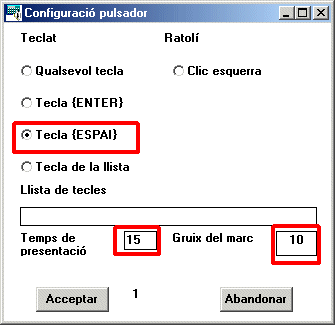 |
|||||||||||||||||||||
| Ara la calculadora funciona per escaneig. Una barra vermella va passant per les columnes; quan sigui a la columna on hi ha la tecla de la calculadora que voleu prémer, cal que premeu la tecla Espai (que és la configurada). A continuació, apareix una altra barra vermella que passa per les files. Quan arribi sobre la tecla a prémer, torneu a activar la tecla Espai. El contingut de la tecla s’activa. | |||||||||||||||||||||
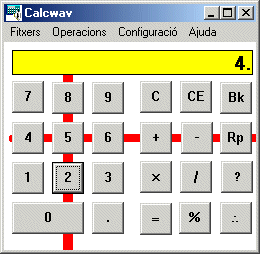 |
|||||||||||||||||||||